A célközönség-megcélzás segít a leginkább releváns tartalmaknak a megfelelő célközönséghez jutni. A célközönségek megcélzásának engedélyezésével a rendszer bizonyos tartalmakat a SharePoint-kijelzők, laptárak és navigációs hivatkozások segítségével rangsorolásra kerül adott célközönségek számára.
A célközönség célzásának engedélyezése
-
Navigációs hivatkozások – Adott célközönségek hivatkozásainak előléptetése a webhely navigációjában, beleértve a központ- és láblécnavigációt is.
-
Lapok – Adott webhelylapokat célozhat meg a laptár adott célközönségei számára.
-
Hírek kijelző – Hírbejegyzések küldése adott célközönségeknek a kezdőlapon, a mobilalkalmazásban és a Hírek kijelzőkben.
-
Kiemelt tartalom kijelző – Dinamikusan jeleníti meg a releváns tartalmat egy listából vagy tárból egy lapra, webhelyre vagy webhelycsoportba.
-
Gyorshivatkozások kijelző – Adott hivatkozások meghirdetése megcélzott célközönségek számára.
-
Események kijelző – Adott események kiemelése a releváns közönség számára.
-
Viva Connections Irányítópult – Az irányítópult adott kártyáinak kiemelése bizonyos célközönségek számára.
Megjegyzések:
-
A webhely tulajdonosának engedélyeznie kell a célközönség célzását a webhely-navigációhoz. Ha engedélyezve van, bármely webhelyszerkesztő megcélzhatja az adott célközönségre mutató menühivatkozásokat.
-
Az Azure Active Directory-csoportok (beleértve a biztonsági csoportokat, a Microsoft 365-csoportokat és az AAD dinamikus csoportokat) támogatottak.
-
Közzététel (vagy ismételt közzététel) a meglévő laptartalomon, a lap metaadatain és a célközönség célzási beállításain végzett módosítások mentéséhez a célközönség célzási funkcióinak érvénybe léptetéséhez.
-
Ha olyan célközönségcsoportot választott ki, amelyet nemrég hozott létre vagy módosított, eltarthat egy ideig, amíg megjelenik az adott csoportra alkalmazott célzás.
A beállítás menete
Az alábbi történet és általános személyek segítségével megismerheti a célközönség-megcélzás működését:
Egy vállalat szeretné személyre szabni a SharePoint-webhelyek megtekintési élményét a szervezet legnagyobb részlegei számára. Úgy döntöttek, hogy a navigációra,a fájlokra és a hírekre vonatkozó célközönséget a szervezet adott célközönségeinek – a marketingnek, az emberi erőforrásoknak és a mérnöki tevékenységnek – fogják használni.
Célközönségek és szerepkörök:
-
Patti a Contoso Landings oldal tulajdonosa
-
Megan marketingben dolgozik
-
A Nestor az emberi erőforrásokon (HR) dolgozik
-
Jerri, aki nem dolgozik marketing vagy HR
Patti a Contoso Landings webhelyének SharePoint tulajdonosa, ahol a különböző csoportok tagjai rendszeresen tesznek közzé hírbejegyzéseket a webhelyen. Azt szeretné, hogy bizonyos célközönségek tagjai lássák a számukra legrelevánsabb bejegyzéseket. Emellett Patti konkrét oldalakat és navigációs hivatkozásokat is meg szeretne célozni a webhelyről.
Ezután Patti határozza meg, hogy mely hírforrások, laptárakban lévő fájlok és navigációs hivatkozások lesznek a legértékesebbek az egyes részlegek különböző célközönségei számára. Pattie Microsoft 365-csoportokat használ az egyes részlegek csoportjainak létrehozásához. Az M365-csoportok emellett abban is segítenek Pattinak, hogy kezelje a megosztott erőforrásokat – például az e-maileket, a OneNote-ot és a Plannert – az egyes célközönségek tagjai számára.
1. lépés – Célközönség célzásának engedélyezése a laptárhoz a webhely tartalmában
Patti ekkor a Beállítások, majd a Webhelylapok területre lép. Ezután kiválasztja a három pontot (...), majd a Beállítások, majd a Célközönség célzási beállításait a célközönség célzási funkciójának engedélyezéséhez a tárhoz.
Ezután a három pont (...), majd a Részletek lehetőséget választva kiválasztja a különböző célközönségek számára megcélzott oldalakat. Itt láthat egy Célközönség oszlopot a Webhelyoldalakon , amely megerősíti, hogy a célközönség célzása be van kapcsolva, és a célközönség adott tartalma van megcélzva.
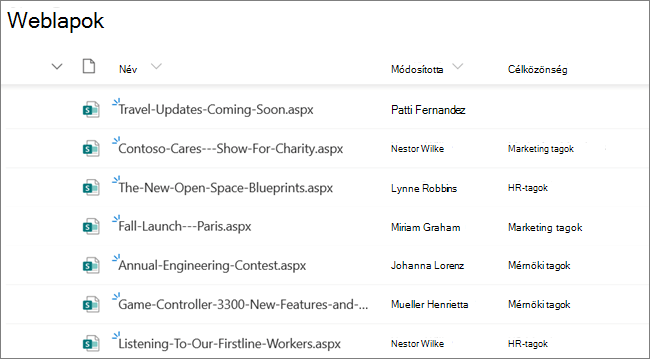
2. lépés – Célközönség célzásának engedélyezése a Hírek kijelzőhöz
A Patti lehetővé teszi, hogy a közönség a Contoso Landings főoldalán a Hírek kijelzőben célozva böngészzön. Ehhez válassza ki a kijelzőt szerkesztési módban, és állítsa a Célközönség megcélzása kapcsolót a Hírek kijelzőpanel alján Be értékre. A következő lépésben néhány hírbejegyzést céloz meg minden közönségnek. A nem célzott hírbejegyzéseket minden közönség látni fogja.
3. lépés – Célközönség célzásának engedélyezése navigációs hivatkozásokhoz
A Patti lehetővé teszi a célközönség célzását a központi webhely menüjében és az élőláb menüjében. Ehhez válassza az egyes menük Szerkesztés elemét, majd állítsa a célközönség célzását Be állásba. Ezután bizonyos célközönségekre mutató hivatkozásokat céloz meg. Itt megtekintheti a navigációs hivatkozásokat, amelyek megerősítik, hogy a célközönség célzása be van kapcsolva.
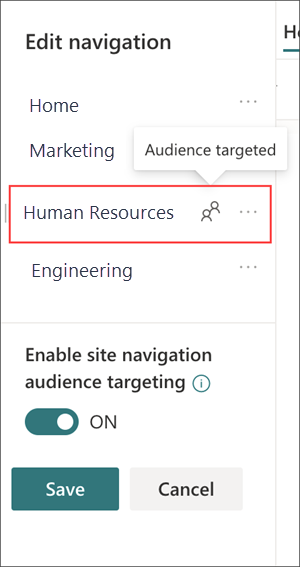
Hogyan látható?
A SharePointkezdőlapja, a SharePoint mobilalkalmazás hírei, a Hírek kijelző, valamint az élőfej és élőláb menük mostantól szűrt nézeteket is tartalmaznak.
Megan, aki a marketing területén dolgozik, látja a marketingcsoportnak szánt két hírbejegyzést. Azt a hírt is látja, amely nem egy adott csoportra irányult. Amikor kiválasztja a központi webhely menüjét, többé nem látja a HR és a mérnöki csapat portáljára mutató hivatkozásokat.
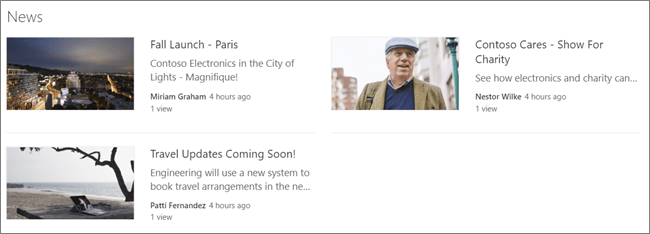
A HR-ben dolgozó Nestor a HR-hez célzott két hírbejegyzést és a nem célzott hírbejegyzéseket látja. Amikor kiválasztja a központi webhely menüjét, többé nem látja a marketing- és mérnöki csapat portáljaira mutató hivatkozásokat.
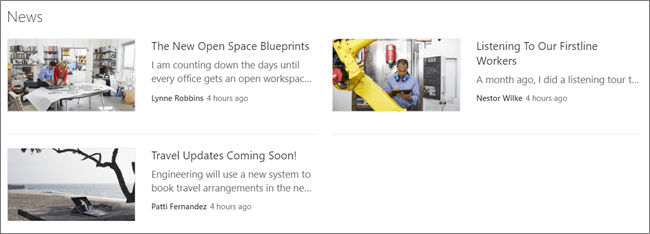
Jerri, aki nem tartozik a három célközönség egyikéhez sem, csak egy hírbejegyzést lát, amely minden közönség számára nyitva áll. Amikor kiválasztja a központi webhely menüjét, többé nem látja a marketing-, HR- és mérnöki csapatportálokra mutató hivatkozásokat.
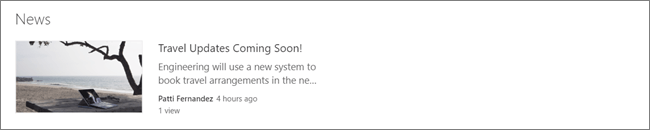
Célközönség-megcélzás beállítása
Célközönség-megcélzás beállítása a webhely-navigációhoz vagy a központi navigációhoz.
Célközönség-megcélzás beállítása a webhelytár lapjaihoz, dokumentumaihoz és mappáihoz .
Célközönség-megcélzás beállítása kártyákhoz egy Viva Connections-irányítópulton.
A célközönség-megcélzás a következő kijelzőkhöz engedélyezhető:
-
A Kiemelt tartalom kijelzőveldinamikusan jeleníthet meg releváns tartalmakat egy listából vagy tárból egy lapra, webhelyre vagy webhelycsoportba.
-
A Hírek kijelzővel adott hírbejegyzéseket küldhet a kezdőlapon, a mobilalkalmazásban és a Hír kijelzőkben, amelyeken engedélyezve van a célközönség-megcélzás.
-
A Gyorshivatkozások kijelzővel fontos hivatkozásokat jeleníthet meg, és egyénileg a kiválasztott célközönségekre mutató hivatkozásokat célozhat meg.
-
Az Események kijelzővel kiemelhet és megcélzhat közelgő eseményeket adott csoportok számára.
További információ
Célnavigáció, hírek, fájlok, hivatkozások és kijelzők adott célközönségekhez










